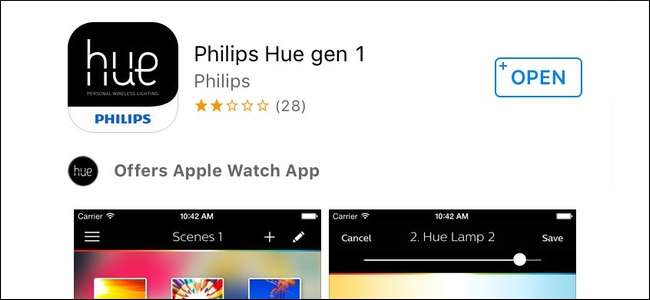
Philips 'nye Hue-app er ganske fin, men den mangler noen veldig nyttige funksjoner i den originale "Gen 1" -appen. Heldigvis er Gen 1-appen fortsatt tilgjengelig for nedlasting, så hvis du trenger de gamle funksjonene, kan du få tak i disse.
I SLEKT: Hvordan sette opp Philips Hue Lights
Hvis du setter opp Hue-lampene for første gang, anbefaler vi at du bruker Gen 2-appen. Du kan se instruksjoner for hvordan du konfigurerer den i vår Philips Hue-guide .
Imidlertid er det noen ting som Gen 2-appen ikke kan gjøre. Den kan ikke angi scener basert på spesifikke farger på et bilde, la deg gruppere lys når du stiller inn en tilpasset farge eller synkronisere scenene dine mellom enhetene. Så hvis du trenger disse funksjonene, sitter du fast med Gen 1-appen for nå. I denne veiledningen viser vi deg hvordan du setter opp lysene dine ved hjelp av den gamle appen. Denne guiden antar at lysene dine allerede er koblet til og huben din er satt opp.
Gå videre og last ned Philips Hue app for iOS eller Android . Vær oppmerksom på at det er mange Philips Hue-apper fra tredjepart tilgjengelig, så du vil sørge for å laste ned den offisielle for dette - sørg for at det står "Gen 1", ikke "Gen 2".
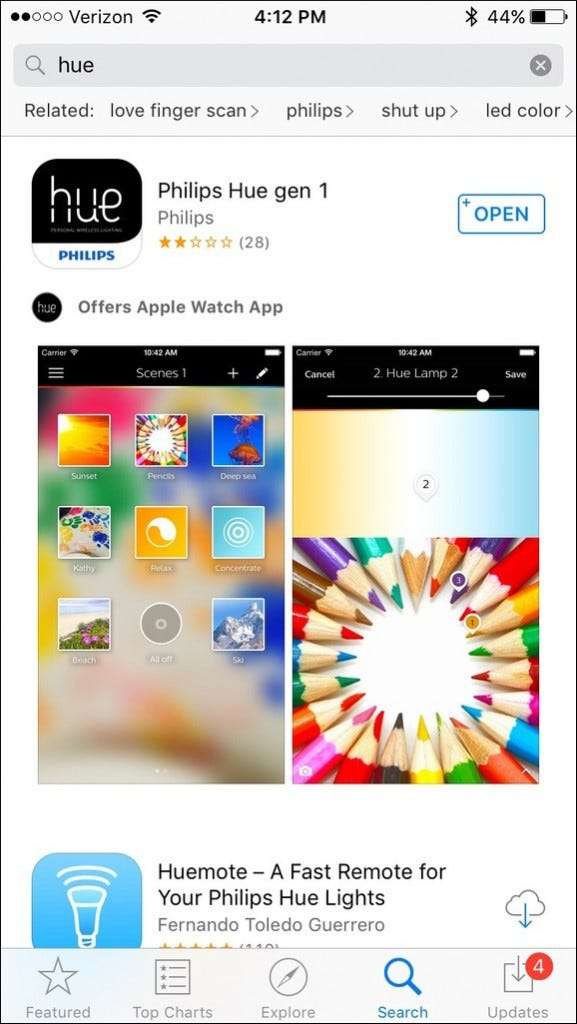
Når appen er lastet ned, åpner du den og sveiper gjennom introduksjonen (eller trykk på "hopp over" nederst til høyre).

Trykk på den store "Start" -knappen i midten for å starte installasjonsprosessen.
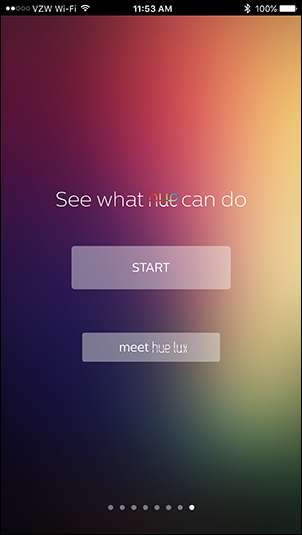
Du blir bedt om å trykke på Push-Link-knappen på Philips Hue Bridge, som er den runde knappen på toppen av enheten med "Philips" etset i midten. Du får omtrent 30 sekunder på å trykke på denne knappen før du må starte på nytt.
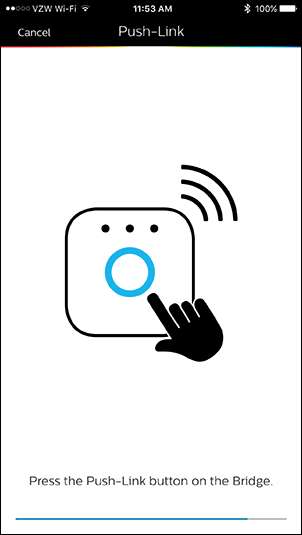
Hvis du har en iOS-enhet, er neste trinn å sette opp Siri talekontroll, som lar deg kontroller Philips Hue-lysene dine ved hjelp av Siri ved å si kommandoer som "slå på lys i stuen" eller "svakt lys på soverommet til 50%." Hvis du allerede har gjort dette med Gen 2-appen, kan du hoppe over den her.
Da er det på tide å legge til Philips Hue-lyspærene i Hue Bridge, så sørg for at lyspærene du vil legge til er slått på, og trykk deretter på “Autosøk” nederst.

Hue Bridge vil nå automatisk søke etter alle Hue-lyspærer i nærheten, og de begynner å vises i listen en etter en. Når det er søkt, forsvinner meldingen "Søker ...". (Dette kan ta noen minutter, så gi det tid.)

Hvis det er en lyspære som ikke automatisk ble oppdaget, kan du trykke på "Koble til nye lys" og prøve den automatiske søkefunksjonen på nytt eller gjøre et manuelt søk, der du skriver inn serienummeret for manglende lyspærer. Du finner serienummeret på selve pærene.
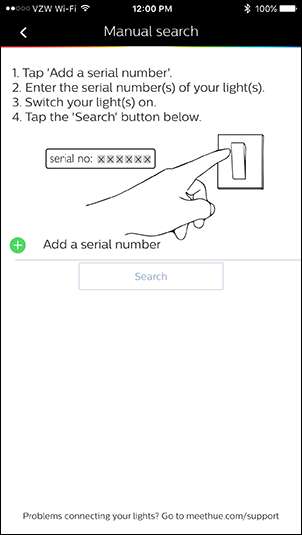
Deretter kan du trykke på en individuell pære og gi den nytt navn til hva du vil. Du kan for eksempel gi stuen pæren navnet “stue”. Dette er spesielt nyttig når du bruker Siri, siden du kan be henne om å slå på eller av pærer etter navnene deres ("Hei Siri, slå på Living Room lights").
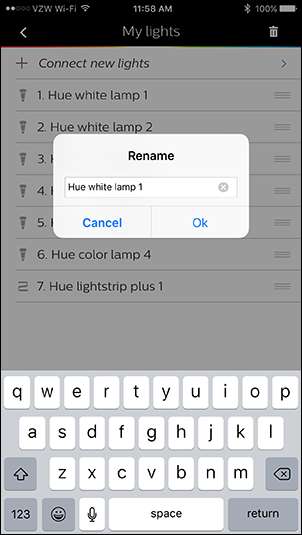
Etter at du har omdøpt lysene dine, trykker du på bakoverpilen i øverste venstre hjørne, og klikker deretter på menyikonet på samme sted.
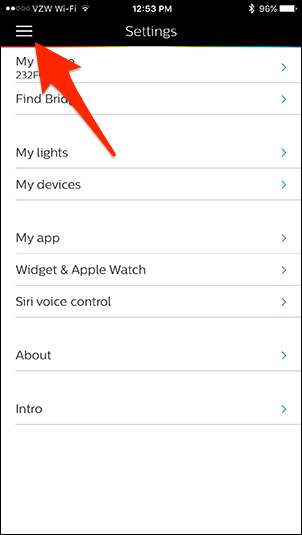
Derfra velger du "Lights" fra sidefeltmenyen.
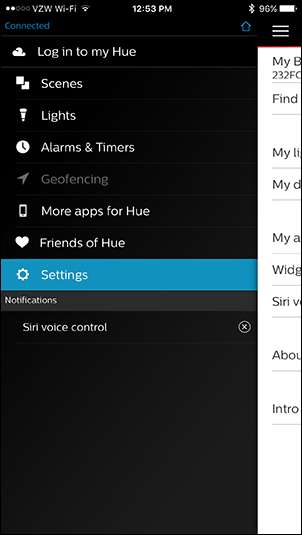
Derfra kan du begynne å kontrollere Philips Hue-lysene direkte fra smarttelefonen din. Ved å trykke på den nedovervendte pilen mot det øverste høyre hjørnet kan du endre fargen på pærene, hvis du har en som er i stand til å gjøre det.
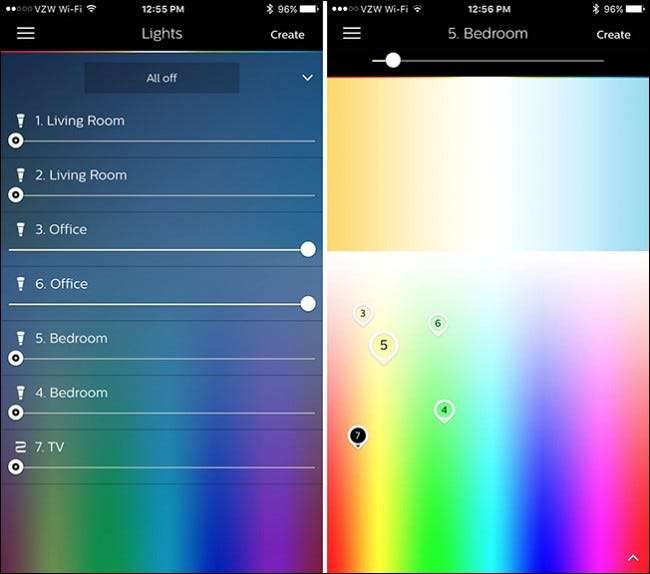
Hvis du vil være i stand til å kontrollere Hue-lysene når du er borte fra hjemmet, eller hvis du vil synkronisere scenene dine til andre enheter ved hjelp av Gen 1-appen, må du opprette en konto på Philips 'nettsted. Du kan gjøre dette ved å velge "Logg inn på fargen min" i sidefeltmenyen og trykke på "Logg inn" nederst.
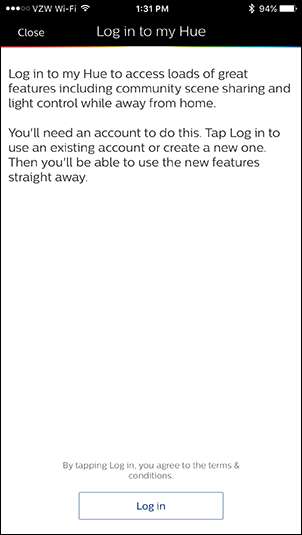
Philips Hue-nettstedet lastes inn i nettleseren din. Gå videre og velg "Opprett en konto" nederst.
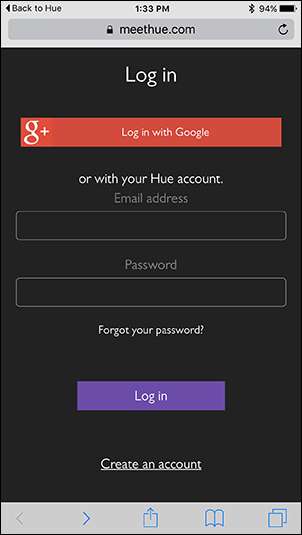
Oppgi navn, e-postadresse, passord og godta vilkårene. Trykk deretter på "Neste trinn."

Deretter må du trykke på Push-Link-knappen akkurat som du gjorde tidligere da du først satte opp Hue Bridge.
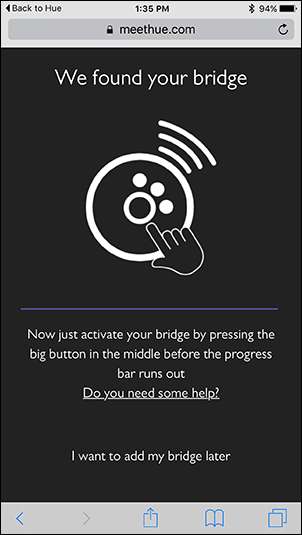
Nettstedet vil verifisere navet, og det skal bekrefte tilkoblingen. Trykk på "Fortsett".
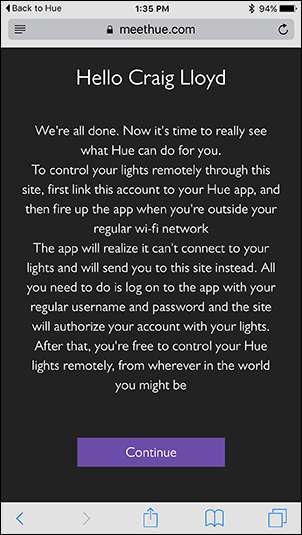
På neste side vil du velge “Ja” når den ber om tilgang til broen din for å kontrollere lysene mens du er borte fra hjemmet. Etter det blir du ført tilbake til Philips Hue-appen, og ekstern tilgang blir nå aktivert.
Hva du kan gjøre med Philips Hue Lights
Å slå av og på lysene fra smarttelefonen din kan være fantastisk, og å slå dem på og av med Siri er veldig praktisk. Men det er en håndfull ting du kan gjøre som ikke bare innebærer å vende lyset på og av. Her er noen av de grunnleggende funksjonene til Philips Hue-lys som du kan aktivere i Philips Hue-appen.
Gruppér pærer sammen
Hvis du har to eller flere pærer i ett rom (eller til og med i en armatur), vil du sannsynligvis kontrollere alle disse pærene samtidig. Heldigvis kan du gruppere pærer sammen i Philips Hue-appen.
Ved å velge “Lights” i menyen og trykke på den nedovervendte pilen mot øvre høyre hjørne, får du frem fargevelgeren du spilte med tidligere.
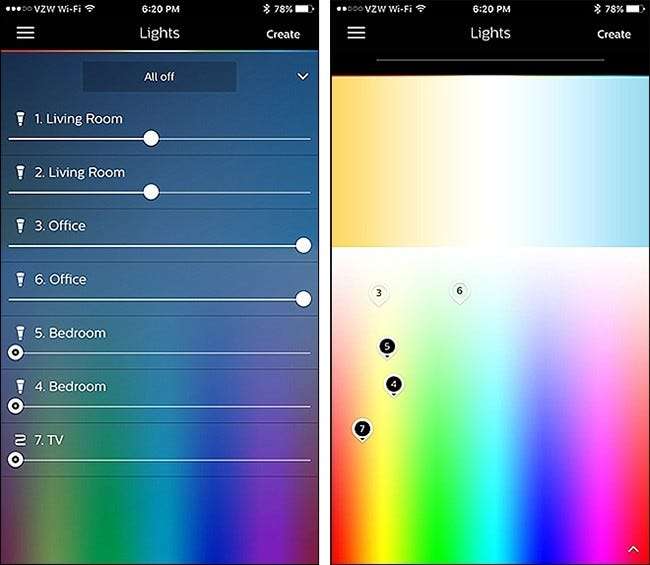
For å gruppere lyspærer, trykk og hold på et lys (indikert med de nummererte pinnene) og dra det over et annet lys. Det skal vises en popup som automatisk grupperer disse lampene.
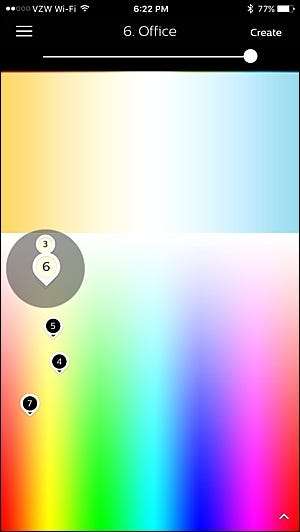
Løft fingeren, og de to lysene blir nå en pin. Derfra kan du dra pinnen rundt for å endre fargen, og de nye innstillingene endres på alle pærene i gruppen.
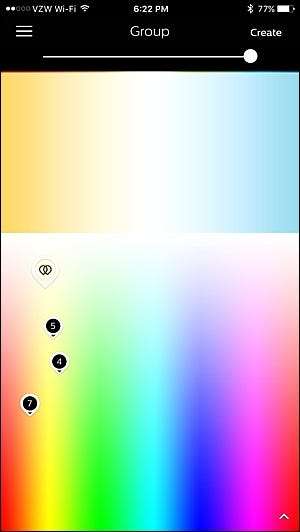
Sett lysene dine på forskjellige "scener"
I Philips Hue-verdenen er scener et fancy begrep for forhåndsinnstillinger. Hvis det er en bestemt farge du liker, eller en viss lysstyrke du bruker ofte, kan du lage en scene fra den og aktivere den med ett trykk. Selv om du ikke har de fancy fargeskiftende Hue-lysene, kan du likevel lage scener med de hvite lyspærene dine ved å sette dem på bestemte lysstyrkenivåer og lage en scene ut fra det.
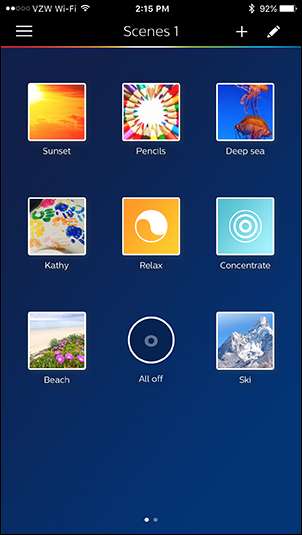
Ved å gå til menyen i Philips Hue-appen og velge "Scener", kan du se alle scenene du har opprettet. Når du først besøker denne siden, ser du en rekke Philips-scener, men du kan trykke og holde nede for å slette alt du ikke vil ha.
For å lage en scene, klikk på menyknappen øverst til venstre og gå tilbake til "lys" -menyen. Juster lysene dine slik du vil ha dem, inkludert spesifikke farger, og trykk deretter på "Opprett" øverst til høyre. (På Android vil dette være et ikon med to firkanter i stedet for ordet "Opprett".)
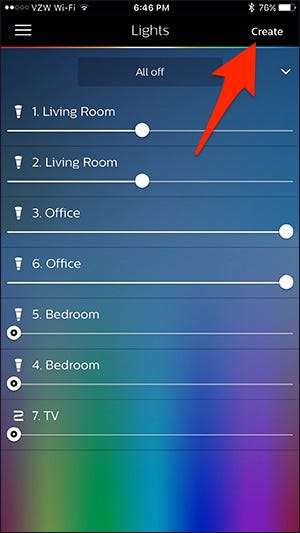
Fjern merket for lysene du ikke vil ha med i scenen, og trykk deretter på "Lagre" øverst til høyre.
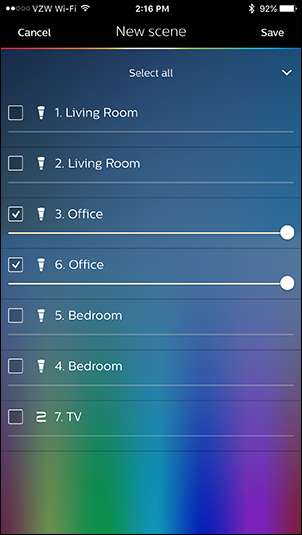
Gi scenen et navn og trykk "Ok." Denne scenen vises nå i "Scener" og kan raskt aktiveres ved å bare trykke på den.
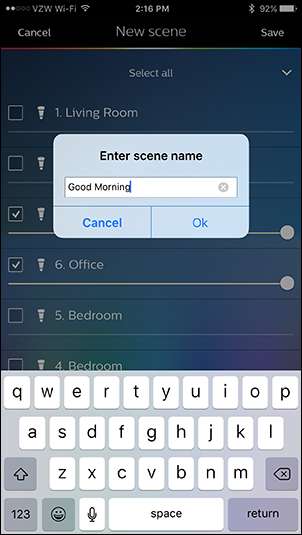
Du kan også opprette en scene ved å gå til "Scener" -delen og trykke på "+" -ikonet øverst til høyre.
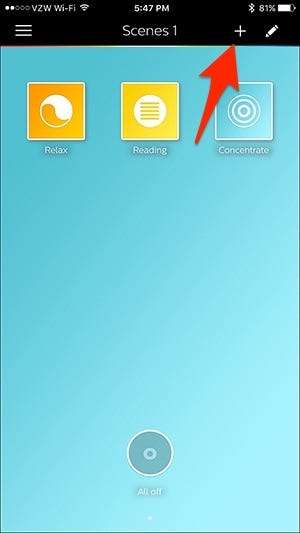
Herfra kan du velge enten "Foto" eller "Lys oppskrift."

Ved å velge et bilde kan du justere fargene på Hue-lysene dine for å matche hovedfargene på et bilde, noe som gjør det til en rask og skitten måte å få de riktige fargene du vil ha uten å gjøre alt manuelt.
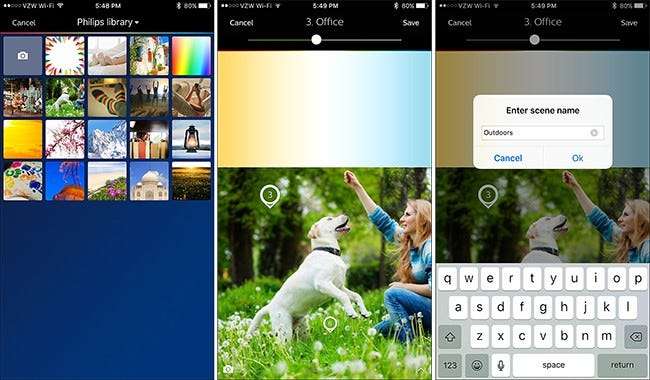
Light Recipes, derimot, er ferdiglagde scener som er tilpasset forskjellige scenarier, som å lese, konsentrere, slappe av og så videre. Det er bare fire av dem å velge mellom, men forhåpentligvis legger Philips til flere i nær fremtid.
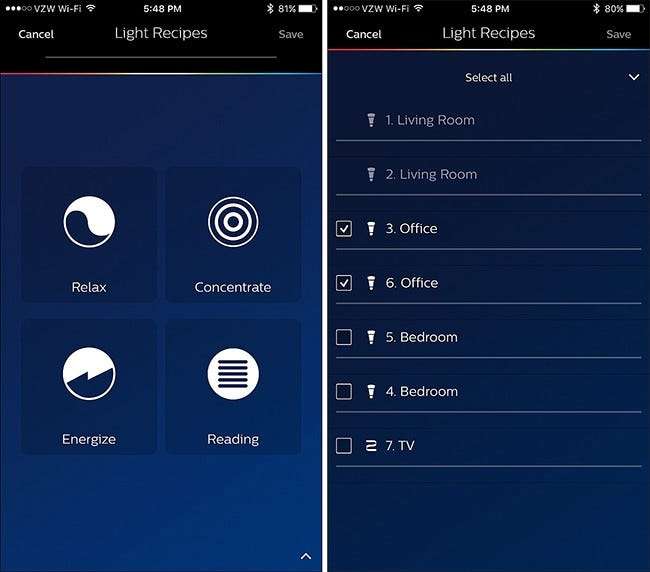
Husk at de to metodene ovenfor ikke fungerer på Hue White-pærer - bare de fargeskiftende pærene (derfor er "Living Room" i skjermbildet ovenfor gråtonet).







